Chiar dacă rareori trebuie să reinstalați Windows în aceste zile, dacă vreți să faceți acest lucru, există unele deficiențe de viteză pe drumul către instalarea Windows. O astfel de eroare este mesajul „Windows nu a putut fi instalat pe acest disc”, dar avem câteva soluții potențiale pentru a trece peste această problemă.
De asemenea, este posibil să vedeți o linie suplimentară în mesajul de eroare. , în mod specific fie „Discul selectat este de stilul partiției GPT”, fie „Discul selectat are o tabelă de partiții MBR. Pe sistemele EFI, Windows poate fi instalat doar pe discurile GPT ”. Vom explica mai multe despre ce înseamnă aceste mesaje mai jos.
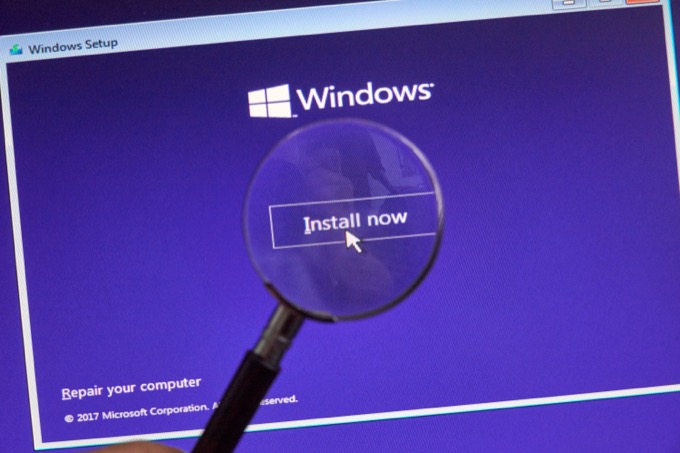
Conflictele UEFI, BIOS, MBT și GPT
Această eroare rezultă dintr-un conflict între tipul de firmware pe care îl folosește computerul dvs. și tabelul de partiții standard hard disk-ul în cauză a fost formatat cu.
Calculatoarele mai vechi utilizează un tip de firmware BIOS (Sistem de ieșire de intrare de bază), care este compatibil cu standardul MBR (Master Boot Record) pentru gestionarea tabelelor de partiții.

Computerele mai noi utilizează tipul de firmware UEFI (Unified Extensible Firmware Interface), care poate funcționa atât cu unitățile MBR, cât și cu cele GPT (GUID Partition Table). Cu toate acestea, în cazul unităților MBR utilizate cu UEFI, partiția trebuie să aibă o dimensiune mai mică de 2 TB. Dacă este posibil, utilizați unități formatate GPT cu calculatoare de tip UEFI.
Pentru o explicație mai completă a formatării MBT și GPT, consultați MBR vs GPT: Ce format este mai bun pentru o unitate SSD? Cu toate acestea, acum că știți această cauză comună din eroare, să ne uităm la opțiunile disponibile pentru a rezolva problema.
Comutați între modurile BIFi UEFi și Legacy
În timp ce majoritatea computerelor moderne utilizează tipul de firmware UEFI, multe oferă în continuare un mod „legacy BIOS” sau „legacy boot” pentru a rezolva problemele de compatibilitate.
Problema dvs. se poate datora faptului că modul incorect este activat pe. Dacă unitatea dvs. este formatată utilizând standardul GPT mai modern și porniți în modul de boot vechi, Windows nu va funcționa cu acea unitate. Atunci veți obține „Discul selectat este de stilul partiției GPT”. Aceasta înseamnă că fie trebuie să convertiți discul în format MBR, fie să schimbați setările de pornire din BIOS la UEFI.

Dacă primiți celălalt mesaj „Discul selectat are o tabelă de partiții MBR”, trebuie să faceți opusul. Înseamnă că fie trebuie să convertiți unitatea în format GPT, fie să porniți BIOS-ul în modul vechi.
Modurile de boot vechi nu sunt concepute ca o soluție permanentă, așa că, dacă trebuie să-l utilizați pentru a accesa un disc, este mai bine să faceți copii de siguranță ale datelor pe partiția MBR pe care doriți să instalați Windows și apoi convertiți-l în GPT.
Modul în care activați sau dezactivați modurile de pornire vechi depinde de computerul dvs. specific. Trebuie să accesați meniul de firmware la momentul pornirii, ceea ce se face de obicei apăsând pe cheie desemnată. Căutați aceste informații pe placa de bază sau în manualul computerului.
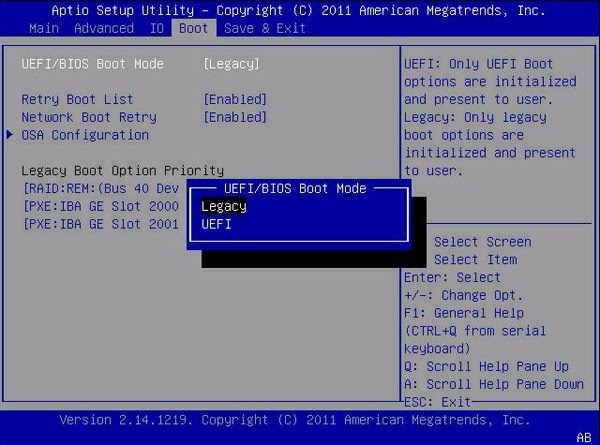
Odată ajuns în meniul UEFI, căutați o opțiune la activați modul BIOS / boot vechi și schimbați-o la setările dorite. Unele computere au chiar un al treilea mod care acceptă UEFI și Legacy. Deci, dacă vedeți asta, alegeți acea opțiune.
Reformatarea unei unități cu un alt stil de partiție
Conversia unei unități GPT în MBR sau invers va șterge toate datele și partițiile din acea unitate. Cu toate acestea, dacă doriți să rulați computerul în modul UEFI, atunci aveți nevoie de o unitate de sistem care utilizează GPT. Recomandăm tuturor să utilizeze UEFI, dacă este posibil, deoarece este mult mai sigur și are mai multe avantaje față de MBR.
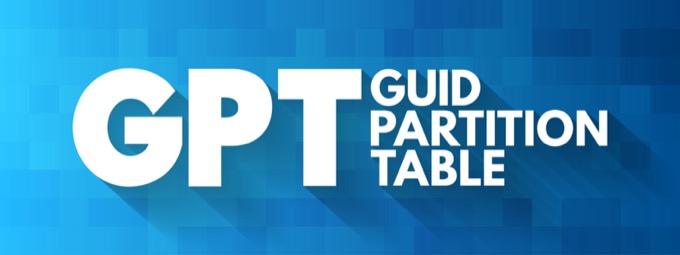
Cu toate acestea, dacă primiți această eroare, probabil că se datorează computerului dvs. acceptă doar BIOS vechi, iar unitatea dvs. este formatată cu GPT. În acest caz, puteți rezolva această problemă convertind unitatea în MBR. Continuați și aruncați o privire la Cum se convertește un disc de la GPT la MBR.
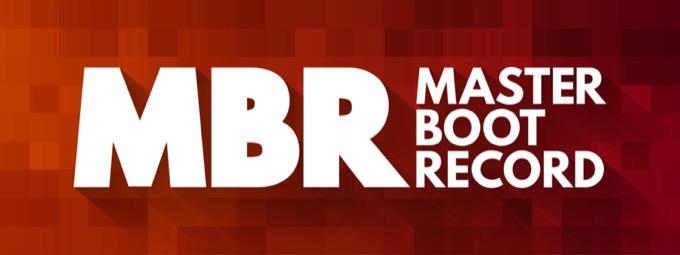
Din nou, acest lucru este recomandat numai pentru sistemele care nu au UEFI. Pe sistemele UEFI ar trebui să utilizați formatul GPT pentru discul dvs. Windows.
Noțiuni de bază noi în timpul instalării Windows
Există o aplicație robustă de gestionare a discului încorporată direct în software-ul de instalare Windows 10. În timpul instalării vi se va oferi opțiunea de a șterge toate partițiile de pe disc și de a le format. Windows va formata unitatea folosind setările corecte de care are nevoie pentru a funcționa.
Dacă aveți date pe unitate care nu au fost făcute copii de rezervă în altă parte, aceasta este o idee proastă. Dacă nu vă faceți griji cu privire la datele de pe discul actual, atunci acesta este de departe cel mai simplu mod de a rezolva problema în timp ce instalați Windows.
Dacă nu sunteți sigur cum să reinstalați Windows, citiți doar ghid aprofundat care trece prin trei metode pentru a instala Windows. În procesul de instalare Windows, când ajungeți la „Unde doriți să instalați Windows?” dialog, urmați pașii de mai jos.
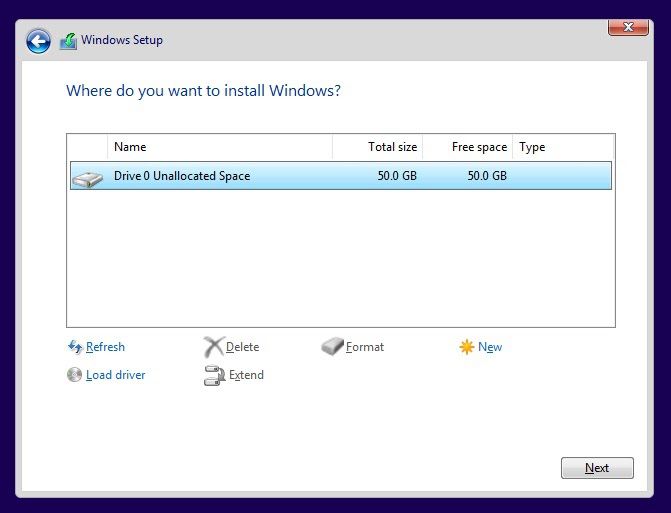
De acolo instalarea poate continua ca normal.
Utilizarea software-ului terților pentru a schimba stilul partiției fără formatare
Există aplicații terțe care oferă posibilitatea de a converti stilul partiției fără a pierde date. Acest lucru este posibil, deși ceea ce fac de fapt astfel de aplicații este să ștergeți și să înlocuiți fiecare bit de date de pe disc pe măsură ce reformatează media.
Cu toate acestea, dacă procesul este întrerupt din orice motiv, este posibil să ajungeți la un disc care oricum trebuie reformatat. Este întotdeauna o idee bună să vă faceți backup pe disc (sau cel puțin datele cruciale) înainte de a face o astfel de conversie.

În plus, va trebui să efectuați această conversie în timp ce rulați sistemul de operare de pe un alt disc decât cel pe care doriți să îl convertiți, din motive evidente. Asta înseamnă să porniți de la un disc de boot live sau să utilizați o carcasă de disc externă cu un alt computer pentru a face treaba.
Simțiți-vă liber să consultați lista noastră cu cele mai bune utilitare gratuite de formatare și partiționare a hard diskului pentru Windows. Unele dintre aceste instrumente vă vor permite să convertiți formatul de partiție a hard diskului fără o reformatare completă.
Instalarea Windows
În general, dacă primiți acest mesaj de eroare, va face lucrurile puțin mai complicate. Aceasta nu este cea mai ușoară eroare de remediat, așa că luați-vă timp și postați comentarii dacă aveți întrebări. De obicei suntem destul de buni când ne întoarcem la oameni.
Sperăm că puteți urma acest ghid și puteți instala Windows pe disc fără probleme. Amintiți-vă, faceți backup datelor înainte de a face orice pentru a fi în siguranță.